PS如何使用照片滤镜调色或如何给照片添加滤镜
1、打开图片。

2、点击图层,新建调整图层,照片滤镜。

3、弹出对话框,打开滤镜下拉菜单,系统提供了多种方案。
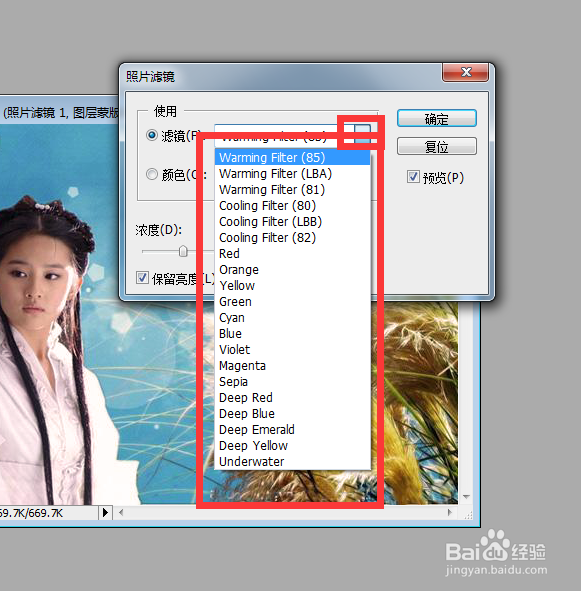
4、也可以点击颜色。
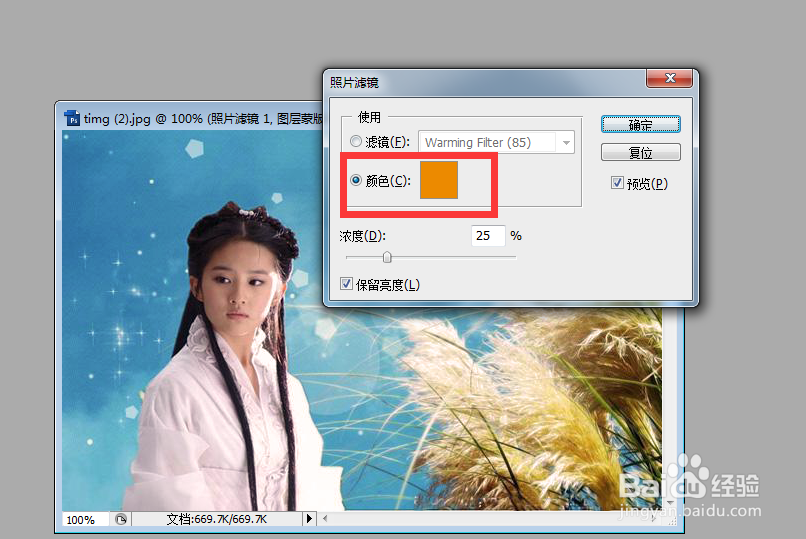
5、弹出对话框,选择滤镜颜色,确定。

6、调整浓度,确定。
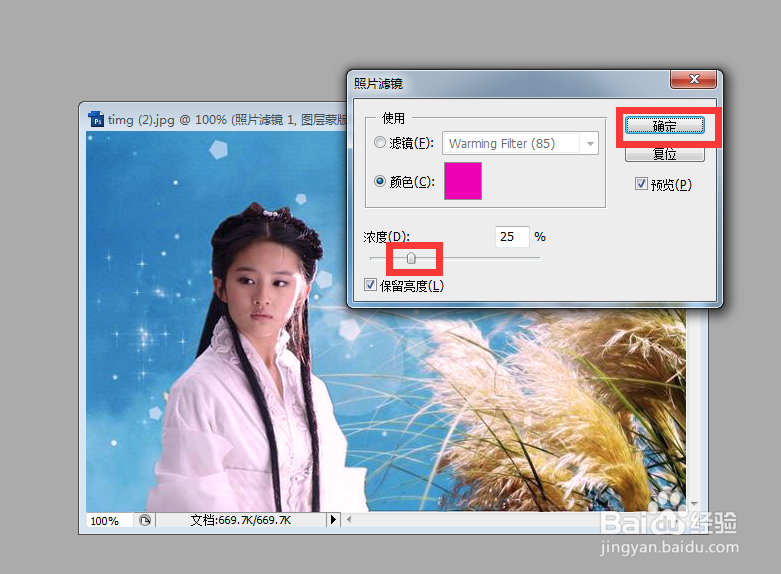
7、还要添加其它颜色滤镜,按上边操作,重新选择颜色及调整好浓度,确定。

8、我们添加了两个颜色滤镜,如果对某一颜色滤镜不满意可以点击隐藏或直接删除即可。
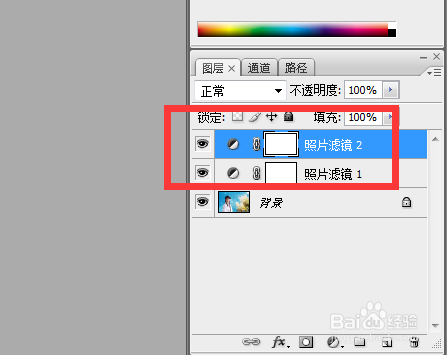
声明:本网站引用、摘录或转载内容仅供网站访问者交流或参考,不代表本站立场,如存在版权或非法内容,请联系站长删除,联系邮箱:site.kefu@qq.com。
阅读量:175
阅读量:78
阅读量:129
阅读量:133
阅读量:23